Przycisk radiowy a pole wyboru: którego użyć (i dlaczego)
Opublikowany: 2022-07-29Czy porównujesz przycisk radiowy z polem wyboru dla swoich formularzy?
Przyciski radiowe i pola wyboru to elementy służące do dokonywania wyborów. Jako powszechna praktyka oba są używane zamiennie, a więc czasami niepoprawnie.
Chociaż oba wyświetlają listę opcji do wyboru przez użytkowników, różnią się wyglądem i zastosowaniem. Jeśli mylisz się również z wielokrotnym wyborem i polami wyboru, może to wpłynąć na ogólne wrażenia użytkownika i wywołać negatywne wrażenie na użytkownikach.
W tym artykule porównamy przycisk radiowy z polem wyboru, aby formularze zawsze zawierały pola, które są najbardziej sensowne dla danego celu.
W tym artykule
- Przycisk radiowy a pole wyboru – różnice
- Przycisk radiowy a pole wyboru – którego użyć
- Tworzenie przycisku radiowego i pola wyboru za pomocą WPForms
Czy możesz użyć pola wyboru jako przycisku radiowego?
Nie, nie możesz używać pól wyboru jako przycisków opcji i odwrotnie. Decyzja o tym, czy należy użyć pól wyboru, czy przycisków radiowych, zależy od liczby elementów, które respondent ma mieć możliwość zaznaczenia w polu.
Na przykład, powinieneś używać przycisków opcji, gdy chcesz, aby użytkownik mógł wybrać tylko jedną opcję z dostępnych opcji. W przeciwieństwie do tego, jeśli dajesz użytkownikom możliwość wielokrotnego wyboru, powinieneś użyć pola listy kontrolnej.
Rozważmy bardziej szczegółowo różne scenariusze przypadków użycia między polem wyboru a przyciskiem radiowym.
Przycisk radiowy a pole wyboru – różnice
Zarówno przyciski radiowe, jak i pola wyboru są używane w formularzach do oferowania wstępnie zdefiniowanych elementów odpowiedzi, które użytkownicy mogą wybrać. Rozumiemy je wyraźnie za pomocą przykładów z biblioteki szablonów WPForms.
Co to jest przycisk radiowy?
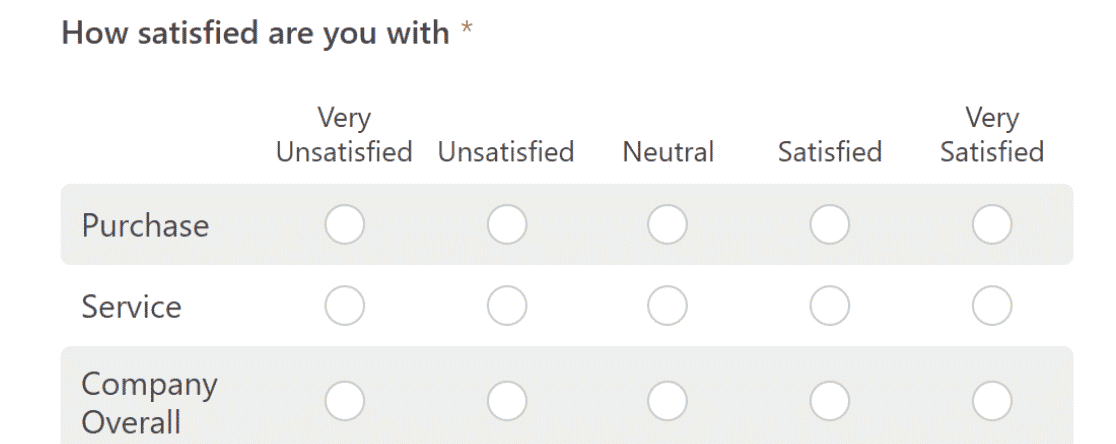
Przycisk wielokrotnego wyboru lub przycisk radiowy wzajemnie się wykluczają, co oznacza, że użytkownicy mogą wybrać tylko jedną z wielu opcji. Jest reprezentowany przez okrągły przycisk, który możesz wybrać.
Przyciski radiowe są bardzo powszechne. Często można je zobaczyć w ankietach wykorzystujących skale, takie jak NPR lub Skala Likerta, gdzie każde pytanie może mieć tylko jedną odpowiedź.
Co to jest pole wyboru?
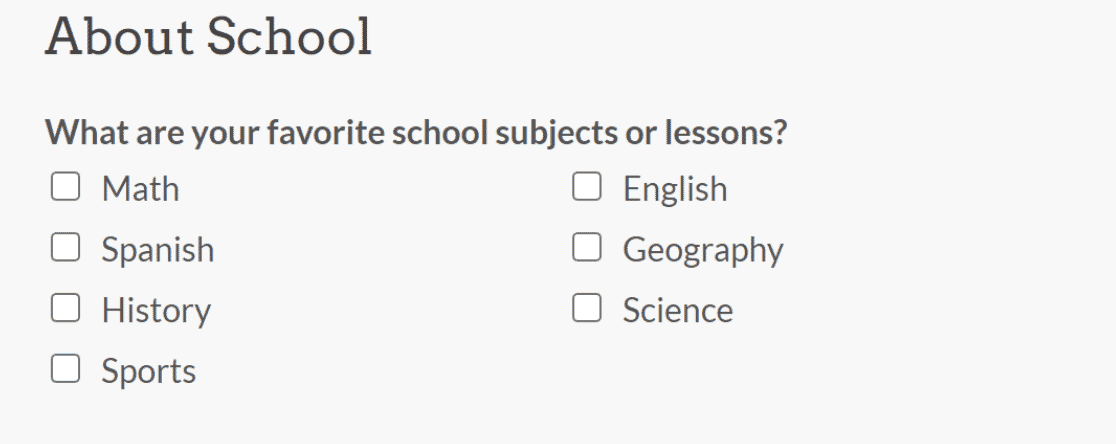
Pole wyboru to wzajemnie obejmujący się przycisk, który pozwala użytkownikom wybrać wiele odpowiedzi z dostępnych opcji. Zwykle jest to małe kwadratowe pole, które możesz zaznaczyć lub odznaczyć.
Pole wyboru jest idealne, gdy chcesz, aby respondenci mogli wybrać wiele opcji z predefiniowanego zestawu opcji.
Przycisk radiowy a pole wyboru – którego użyć
Wybierając między przyciskiem opcji a polem wyboru, odpowiedz na pytanie: ile opcji chcesz, aby użytkownik mógł wybrać z predefiniowanej listy wyborów?
Jeśli chcesz, aby użytkownik mógł wybrać jedną z wielu opcji, użyj przycisku radiowego. Z drugiej strony, jeśli chcesz, aby użytkownicy mogli wybrać więcej niż jedną opcję z dostępnych opcji, użyj pola wyboru.
Rozważmy przykłady użycia obu pól formularza.
Załóżmy, że prowadzisz restaurację i chcesz zebrać opinie klientów. Chcesz zadawać klientom pytania dotyczące obsługi klienta, higieny, jakości żywności, czasu obsługi i nie tylko.
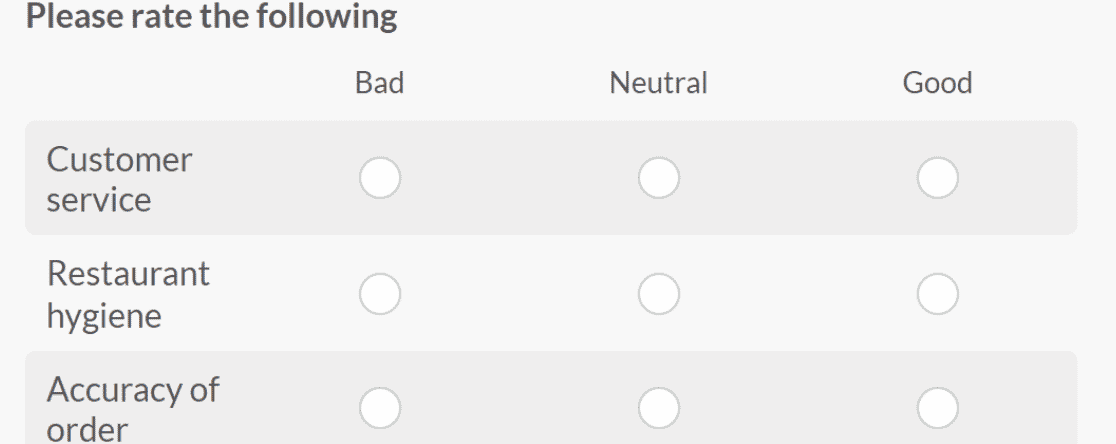
W takim przypadku prawdopodobnie chciałbyś, aby Twoi klienci udzielili Ci jednoznacznej odpowiedzi na temat ich doświadczeń. Tutaj możesz użyć przycisków opcji, ponieważ najlepiej nadają się do zbierania odpowiedzi na jedną odpowiedź.
Teraz zastanów się, czy udostępniasz klientowi formularz zamówienia. Tutaj chcesz, aby klienci mogli zamawiać wiele artykułów spożywczych jednocześnie. Logicznym podejściem w tym scenariuszu byłoby użycie pola wyboru, aby klienci mogli wybierać różne pozycje.
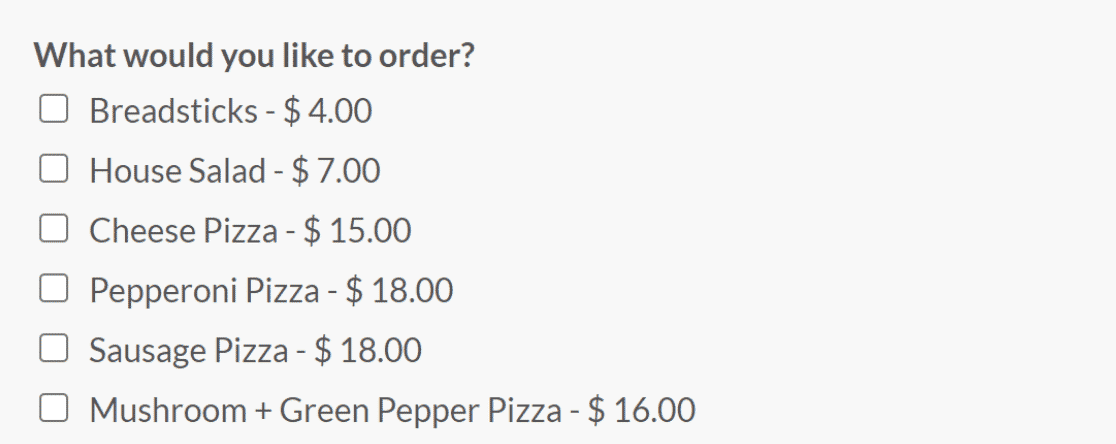
Teraz, gdy rozumiesz kluczową różnicę między przyciskiem radiowym a polem wyboru, zobaczmy, jak możesz je utworzyć w następnym formularzu.
Tworzenie przycisku radiowego i pola wyboru za pomocą WPForms
WPForms to najlepsze narzędzie do tworzenia formularzy online dla witryn WordPress. Korzystając z zaawansowanych funkcji, możesz tworzyć profesjonalnie wyglądające i piękne formularze z przyjaznym dla użytkownika interfejsem.
Jest to najpopularniejsza wtyczka do tworzenia formularzy na WordPress.org, z ponad 5 milionami aktywnych instalacji i ponad 11 000 pięciogwiazdkowych ocen.
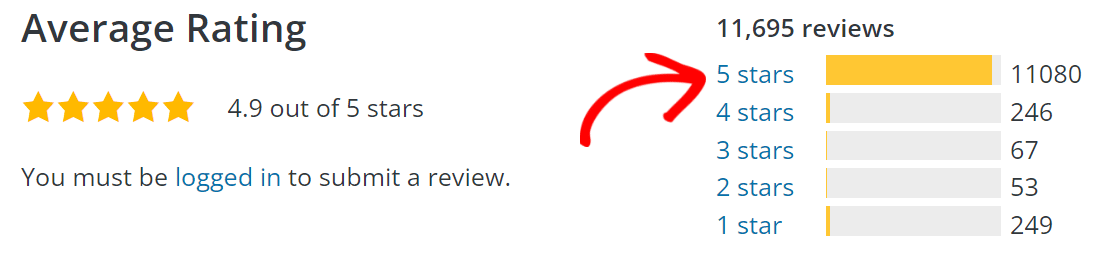
Oprócz możliwości dodawania pól radiowych i pól wyboru, niektóre inne godne uwagi funkcje WPForms obejmują:
- Przeciągnij i upuść Visual Builder: Tworzenie formularzy za pomocą narzędzia do tworzenia formularzy typu „przeciągnij i upuść” jest bardzo łatwe i przyjemne.
- Biblioteka szablonów: WPForms ma ponad 400 gotowych szablonów formularzy, takich jak formularze kontaktowe, formularze zamówień, formularze opinii, formularze rejestracji i inne.
- Integracje: Zintegruj swoje formularze z najlepszymi CRM, usługami e-mail marketingu i ponad 4000 innymi aplikacjami internetowymi z Zapier.
- Logika warunkowa: Korzystając z funkcji logiki warunkowej, możesz spersonalizować formularze zgodnie z odpowiedziami użytkowników.
- Walidacja pola formularza: Podczas wypełniania formularza mogą wystąpić błędy. Walidacja pól formularza umożliwia ustawienie parametrów pól, aby powiadomić użytkowników o błędach.
- Funkcja antyspamowa: Użyj hCaptcha, reCaptcha lub niestandardowej Captcha, aby ograniczyć spam z formularzy.
- Powiadomienie o formularzu: Otrzymuj powiadomienia e-mail, gdy użytkownicy wypełnią formularz. Możesz także wysyłać powiadomienia e-mail do członków zespołu i użytkowników.
- Formularze wielostronicowe: Twórz wieloetapowe formularze, dzieląc formularze na wiele stron, aby poprawić interakcję z użytkownikiem.
- Płatności online: Otrzymuj płatności online za pomocą Stripe, Square, PayPal lub Authorize.net.
- Ankiety i ankiety: Twórz ekscytujące formularze opinii za pomocą ankiet i dodatku do ankiet.
Zacznij korzystać z WPForms już teraz!

Jak dodać pola wielokrotnego wyboru (lub radiowe) do formularzy za pomocą WPForms
Zacznij od pobrania i zainstalowania wtyczki WPForms na swojej stronie WordPress. Możesz postępować zgodnie z tym przewodnikiem, aby dowiedzieć się, jak zainstalować wtyczkę w WordPress.
Po zainstalowaniu wtyczki WPForms przejdź do WPForms» Dodaj nowy , aby utworzyć nowy formularz.
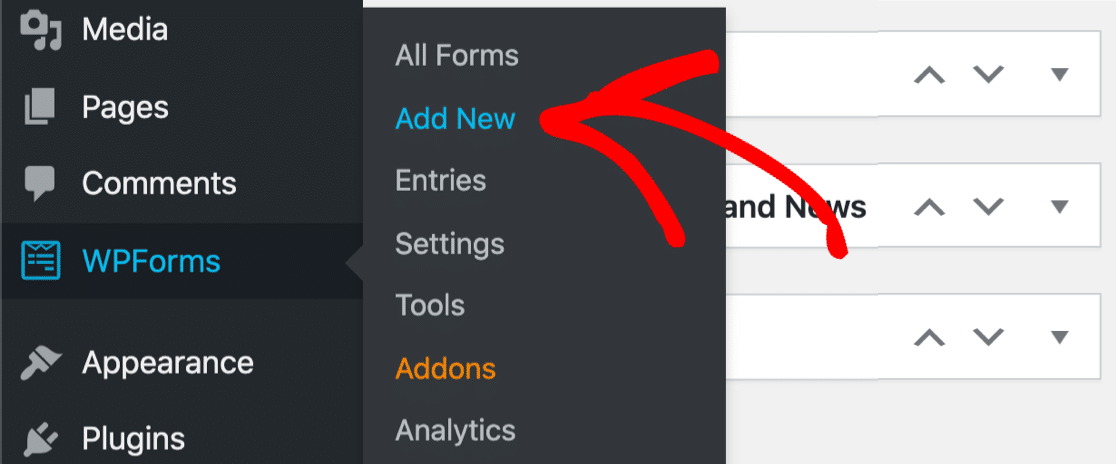
Wyszukaj dowolny szablon spośród ponad 400 szablonów formularzy dostępnych w WPForms lub utwórz własny z pustego formularza.
W tym przykładzie utworzymy pusty formularz i nazwiemy go Formularzem Recenzji Restauracji (możesz nadać formularzowi dowolną nazwę).
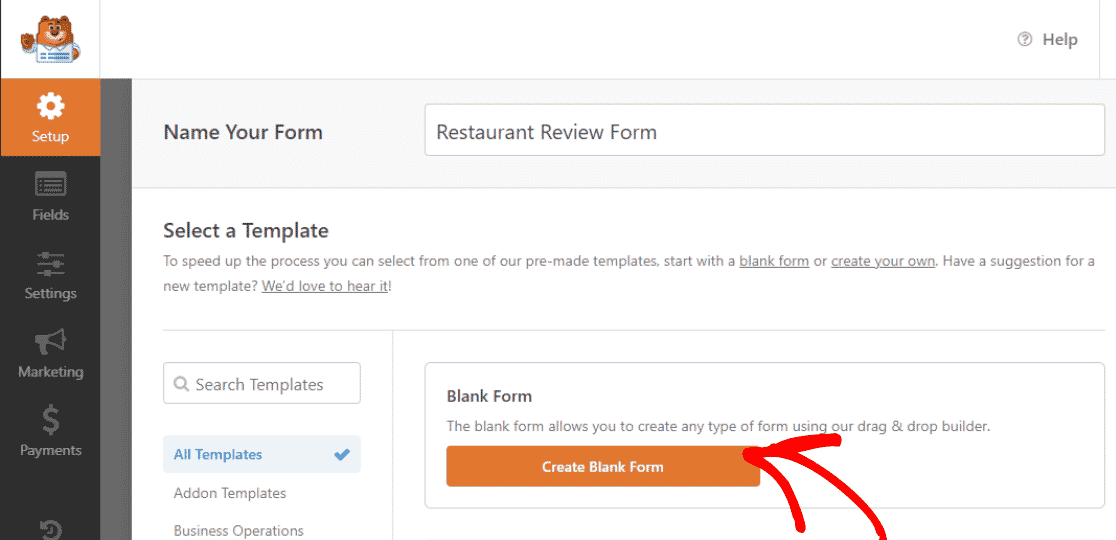
Uwaga: Jeśli potrzebujesz szablonu formularza recenzji restauracji, w bibliotece szablonów WPForms dostępny jest gotowy do użycia formularz.
Aby dodać pole wielokrotnego wyboru do formularza, przeciągnij i upuść pole wielokrotnego wyboru z lewej strony ekranu na formularz.
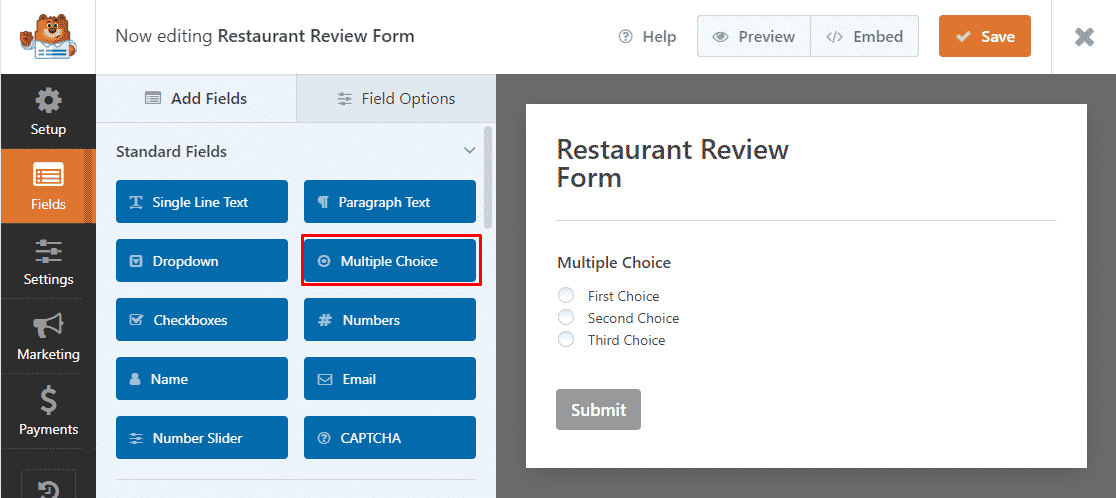
Następnie kliknij pole wielokrotnego wyboru utworzone w formularzu.
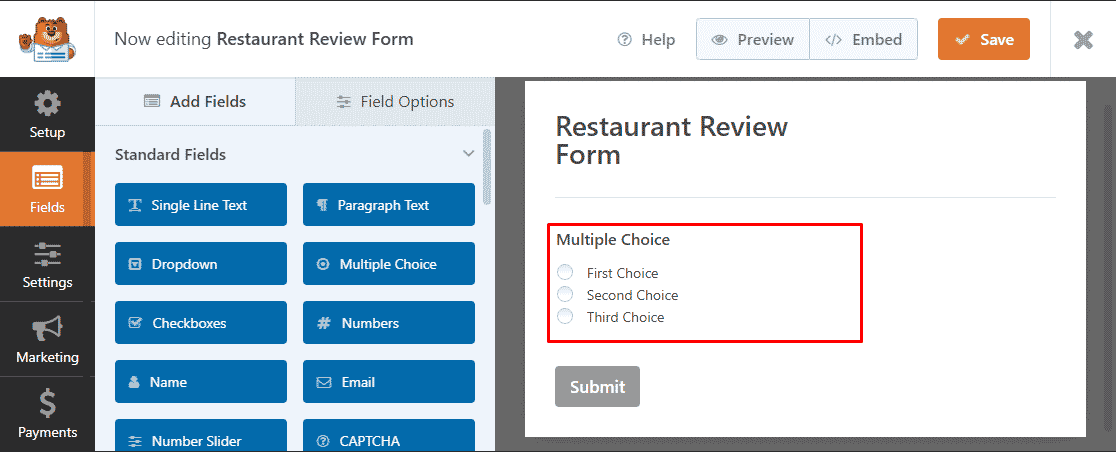
Po kliknięciu zobaczysz Opcje pola dla pola otwartego po lewej stronie ekranu. Wpisz swoje pytanie w polu tekstowym pod sekcją Etykieta i tekst przycisku w sekcjach Wybory .
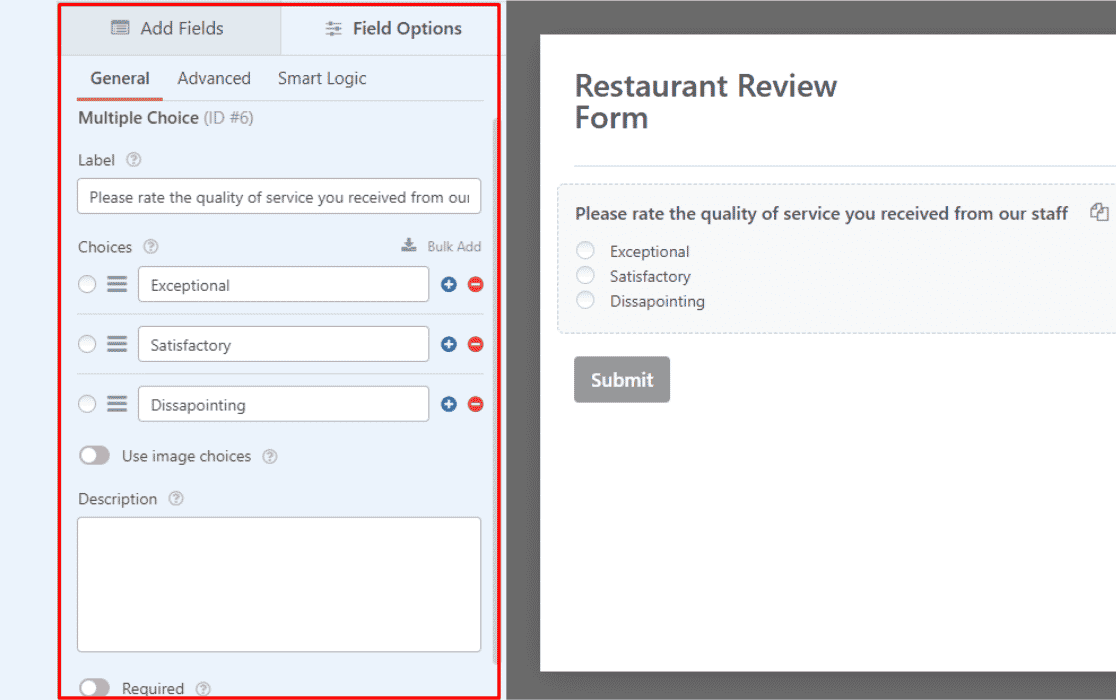
Pole wielokrotnego wyboru można dostosować, dodając opcje obrazów lub włączając logikę warunkową.
Po dostosowaniu pola wielokrotnego wyboru kliknij Zapisz , aby zachować zmiany.
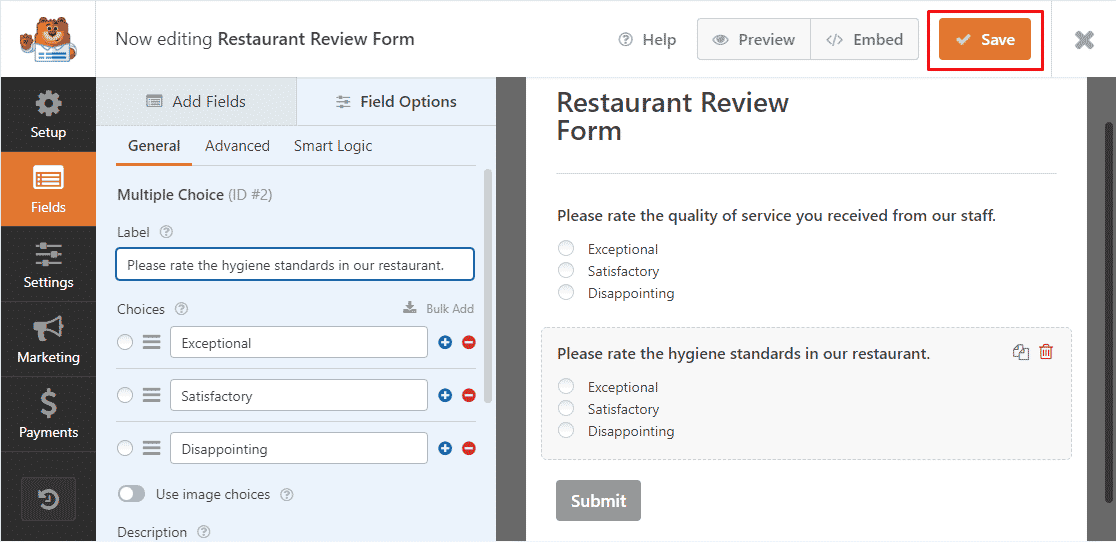
Gratulacje! Pomyślnie dodałeś wiele opcji do swojego formularza w WPForms.
Przyjrzyjmy się teraz dodawaniu pól wyboru.
Jak dodać pole wyboru do formularzy za pomocą WPForms
Dodanie pola wyboru jest bardzo podobne do dodawania przycisków radiowych w WPForms.
Po utworzeniu formularza przeciągnij i upuść opcję pola pól wyboru do formularza.
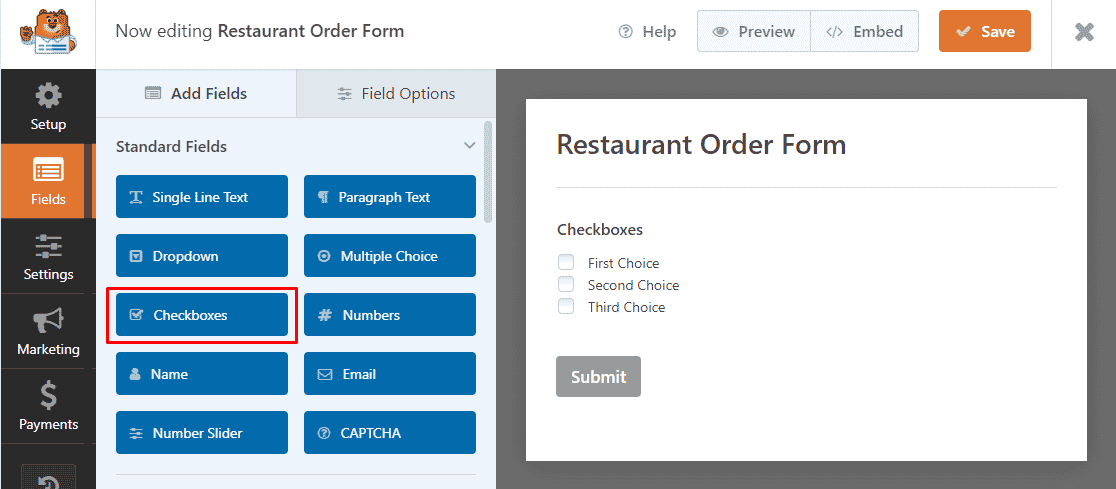
Następnie kliknij pole wyboru, które właśnie dodałeś do formularza.
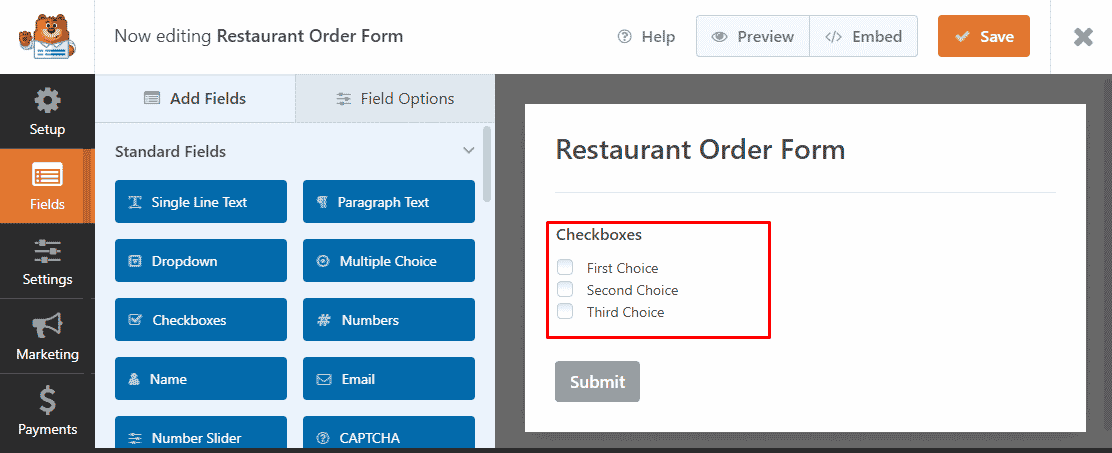
Tak jak poprzednio, otworzy się widok Opcje pola , w którym można dostosować ustawienia tego pola. Wpisz tekst pola pod etykietą i tekstem opcji w sekcjach Wybory .
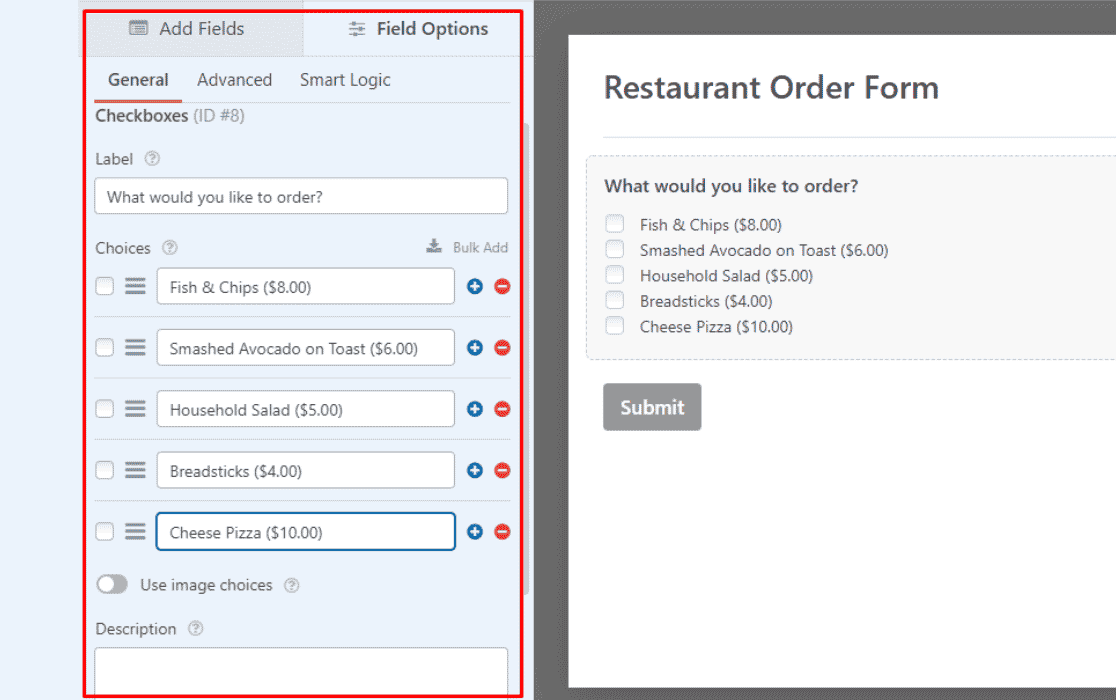
Możesz dodać opcje obrazów, a nawet logikę warunkową, aby dostosować formularz.
Na koniec kliknij Zapisz , aby zachować zmiany.
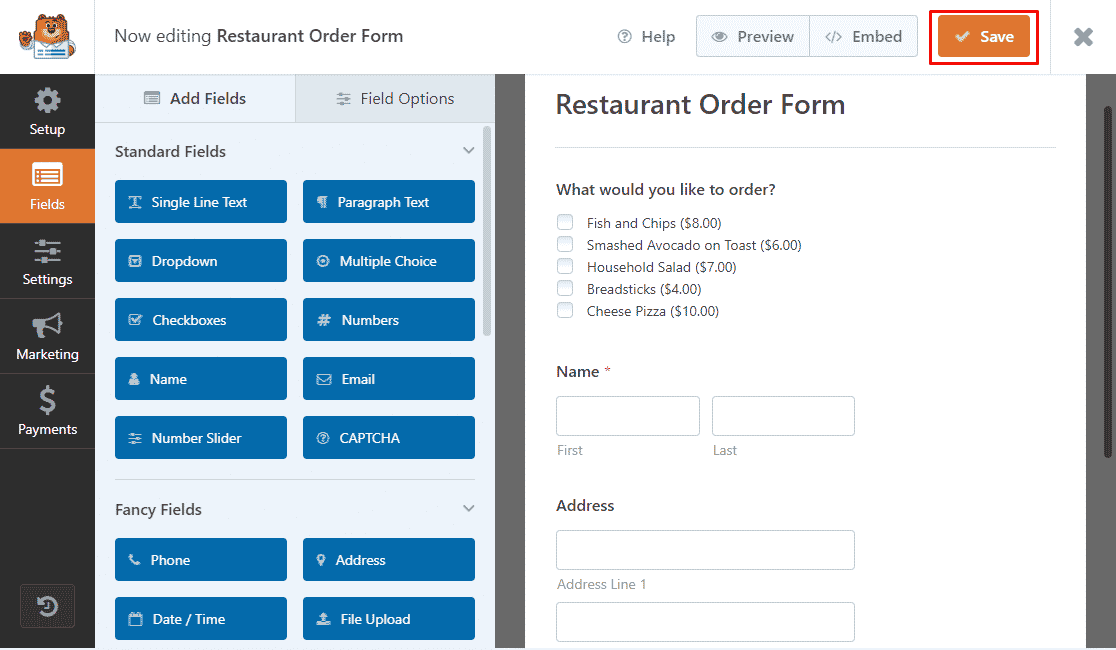
Gratulacje! Pomyślnie nauczyłeś się dodawać pola wyboru do formularza w WPForms.
To wszystko na dzisiaj na temat przycisku opcji i pola wyboru. Mamy nadzieję, że zrozumiałeś różnicę między nimi i możesz śmiało wykorzystać je w swojej następnej formie.
Uwaga: zalecamy przetestowanie formularza przed opublikowaniem go, aby upewnić się, że działa zgodnie z oczekiwaniami. Zobacz naszą pełną listę kontrolną testowania formularzy, aby uzyskać przewodnik krok po kroku.
Następnie dodaj obrazy obok przycisków radiowych
Czy chcesz zezwolić użytkownikom na wybieranie obrazów zamiast tylko przycisków tekstowych? Dzięki WPForms możesz dodawać obrazy obok przycisków radiowych, aby zaimponować klientom atrakcyjnymi formularzami. Dowiedz się, jak dodać obraz obok przycisków opcji w formularzach WordPress.
Możesz również sprawdzić, jak utworzyć formularz zamówienia w WordPress.
Utwórz teraz swój formularz WordPress
Gotowy do zbudowania swojej formy? Zacznij już dziś od najłatwiejszej wtyczki do tworzenia formularzy WordPress. WPForms Pro zawiera wiele darmowych szablonów i oferuje 14-dniową gwarancję zwrotu pieniędzy.
Jeśli ten artykuł Ci pomógł, śledź nas na Facebooku i Twitterze, aby uzyskać więcej bezpłatnych samouczków i przewodników WordPress.
